Splunk搭建SIEM
Splunk 简介
总览
Splunk 是一款强大的数据分析和监控平台,专注于处理大规模、复杂的数据集。它能够实时、高效地索引、搜索、可视化分析结构化和非结构化数据,为用户提供洞察业务、发现异常、解决问题的能力。
Splunk 支持从各种数据源中汇集数据,包括应用程序日志、网络流量、传感器数据等。用户可以通过简单直观的搜索查询语言,对数据进行高级搜索、分析和可视化。其强大的查询和分析功能,使得用户能够发现隐藏在数据中的关键信息、模式和趋势,用以优化业务运营、增强安全性和做出数据驱动的决策。
Splunk 还具备灵活的部署选项,可以在本地、云端或混合环境中部署,以满足不同组织的需求。综而言之,Splunk 是一个多功能、易用且高度可定制的数据分析平台,为企业提供了丰富的数据洞察,助力业务持续优化和创新。
Splunk UF
Splunk Universal Forwarder(UF)是 Splunk 平台的一个重要组件,用于将数据从数据源(如服务器、终端设备、应用程序等)采集、转发并发送至 Splunk 索引器(Splunk Indexer)。UF 轻量且高效,设计用于在采集端点上安装和运行,以最小化资源占用和网络流量。
UF的主要功能包括:数据采集、日志转发、安全性、数据压缩、数据处理和数据路由。它能够采集多种数据类型,包括日志文件、事件数据、指标和其他格式的数据。一旦数据被采集,UF 会将其压缩并安全地发送到 Splunk 索引器进行索引、搜索和分析。
通过使用 Splunk UF ,组织可以实现实时数据采集,确保数据安全传输,降低网络流量,提高系统和网络性能。它允许企业集中管理数据采集配置,确保数据的完整性、可靠性和保密性。Splunk UF 是构建在 Splunk 平台上的重要工具,为实时数据采集和分析提供了可靠的基础。
Splunk 下载
如果你是第一次访问 Splunk 网站,需要先注册一个 Splunk 用户,默认下载的是 60 天 Enterprise 试用版, 60 天试用之后将自动转化为 Free 版,转化位 Free 版后每日处理的日志量最高位 500M 。
下载地址: Splunk Enterprise 9.1.1 下载 Splunk Forwarder 9.1.1 下载
Splunk Server搭建
下载 Splunk 安装包之后,直接解压压缩包到指定目录安装即可,默认为 /opt/splunk 目录。同时,Splunk需要至少大于5GB的存储,所以最好在服务搭建的时候就设计好存储空间,以防后续数据过多影响Splunk的正常使用。
虚拟机添加硬盘
此处我使用的工具为 VMworkstation 17 Pro ,虚拟机环境为 Ubuntu 22.02 。
关于如何创建虚拟机,在此就不一一赘述。创建玩虚拟机之后,点击 Edit virtual machine settings ,添加硬盘/ hard disk ,如下图所示。然后使用默认推荐的种类即可,也就是 SCSI 硬盘,选择单个文件
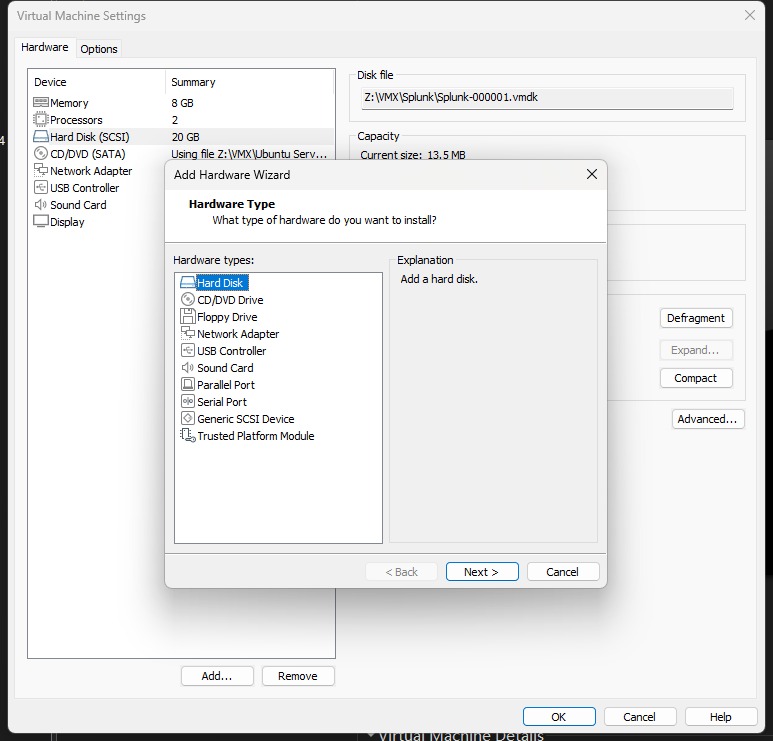
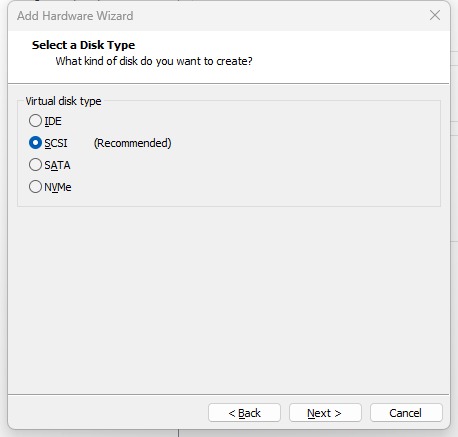

预先分配存储空间
首先使用 fdisk 命令查看分区信息①。
1 | fdisk -l |
然后创建对应的物理卷、逻辑组和逻辑卷,并挂载到 /opt/splunk 安装目录下。创建服务账号 splunk ,将安装压缩包解压到 /opt 目录下(安装包中自带splunk文件夹),并将文件所属改为对应的服务账号,使用服务账号启动程序。
1 | pvcreate /dev/sdb |
注意提前备份 /etc/fstab 文件:
1 | # /etc/fstab: static file system information. |
配置Splunk Security Essential
在 Splunk Web 界面上打开 Manage Apps 界面,直接点击 Install app from file 按钮,将 Splunkbase 上下载的安装包直接导入即可。

安装Gitlab
1 | pvcreate /dev/sdc |
Splunk Forwarder 安装与配置
下载 Splunk Forwarder 安装包之后,将安装包在目标服务器中解压,此处作者选择在平时直接解压压缩包到指定目录安装即可,默认为 /opt/splunkforwarder 目录。
注释
理解 Linux 中的 fdisk 命令
在 Linux 系统中,fdisk 是一个用于处理磁盘分区的关键命令。通过提供一个交互式的命令行界面,fdisk 允许用户对硬盘进行创建、删除、调整和查看分区的操作。下面是一些 fdisk 命令的基本用法:
查看磁盘分区信息:
1
fdisk -l
这个命令将列出系统上所有磁盘的分区信息,包括磁盘的大小、分区类型等。
打开一个磁盘进行分区:
1
fdisk /dev/sdX
这里的
/dev/sdX代表要进行分区操作的磁盘,例如/dev/sda。显示分区列表:
在
fdisk的交互式界面中,输入p可以显示磁盘的分区列表,包括分区的起始扇区和大小。创建新的分区:
在
fdisk的交互式界面中,输入n可以启动创建新分区的过程,用户需要提供分区的类型、起始扇区和大小。删除分区:
在
fdisk的交互式界面中,输入d可以删除已有分区。用户需要确认删除的分区编号。保存更改:
在
fdisk的交互式界面中,完成分区操作后,输入w可以保存所做的更改。请谨慎使用此命令,因为它会直接修改磁盘上的分区表。**退出
fdisk**:在
fdisk的交互式界面中,输入q可以退出而不保存更改,而输入w可以退出并保存更改。
这仅仅是 fdisk 命令的基本用法。在进行实际的硬盘操作时,需要谨慎使用,确保提前备份好重要数据。分区操作可能会对数据造成不可逆的影响,特别是在不熟悉分区概念和操作的情况下。





